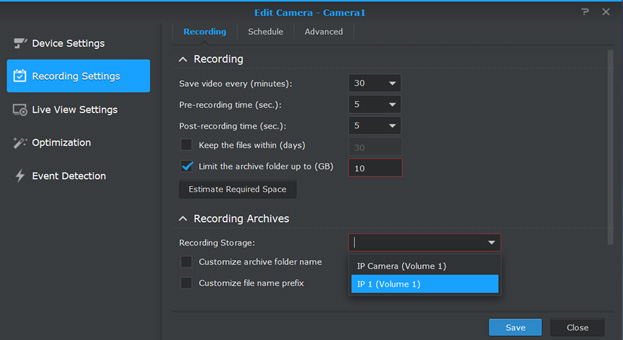การติดตั้ง Surveillance Station
1.ไปที่ Package Center เลือก ที่ เมนูแทบซ้ายเลือกหมวด Security
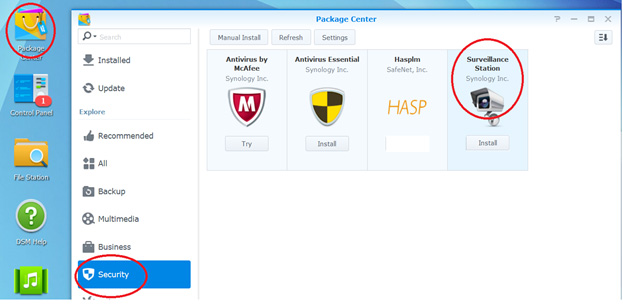
2. เลือก Install Surveillance Station
3.ไปที่หน้า Menu แล้วคลิกเปิด Surveillance Station
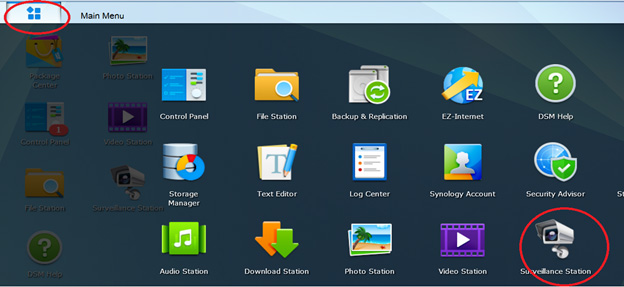
วิธีการ Add IP Camera ลงใน Surveillance Station
การเพิ่มกล้อง IP เข้าไปใน Surveillance Station มีวิธีการดังต่อไปนี้
1. เข้าไปที่ Surveillance Station เลือกคลิกที่ IP Camera
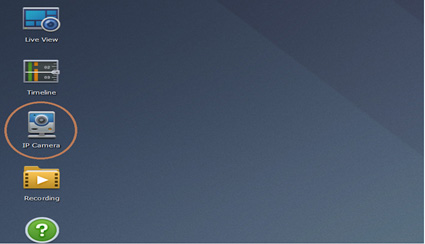
2. เลือก Tab ด้านบนซ้าย คลิก Add
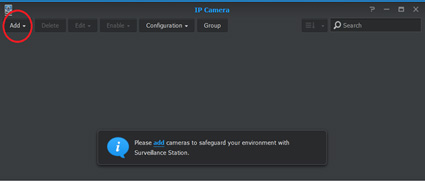
3. จะไปที่หน้าต่าง setup เลือก Quick Setup แล้วคลิก Next
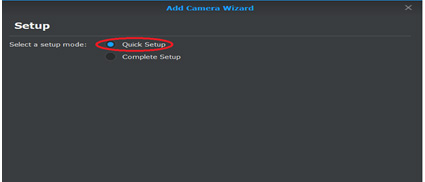
4. จะมาที่หน้าต่าง Information ให้เรากรอกข้อมูล
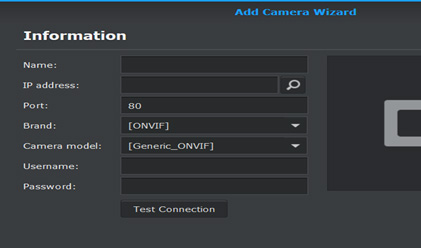
Name: ชื่อของกล้องที่เราต้องการเพิ่มลงไปใน Surveillance Station
IP address: IP address ของกล้อง (ถ้ารู้ว่ากล้อง IP ก็กรอกเข้าไปได้) ตัวอย่าง 192.168.0.99
หรือสามารถใช้คำสั่งค้นหา
ซึ่งจะมีวิธีการค้นหาอยู่ 2 รูปแบบ คือ
1. แบบ Synology Supported Cameras

จากภาพค้นหากล้อง IP เจอที่หมวดรายชื่อกล้อง Surveillance Station รองรับ
(ถ้าค้นหารูปแบบนี้ไม่พบแนะนำให้กดดูหมวด ONVIF ด้วย)
หลังจากค้นหาพบแล้วเลือกในรูปแบบนี้ (ระบบค้นหาจะกรอกข้อมูลทั้งหมดให้) แล้วเราก็ตั้งชื่อกล้องตามต้องการแล้วกด Finish
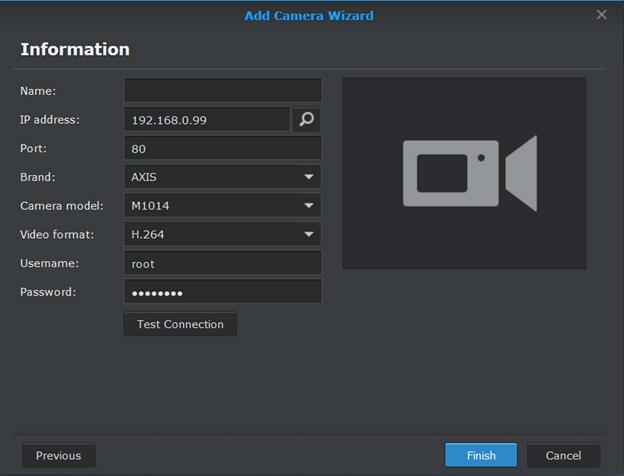
2.แบบ General Interface (ONVIF)

จากภาพ ค้นหากล้อง IP เจอจากรูปแบบ ONVIF
คลิกตามรูป จะปรากฏรายละเอียดดังนี้
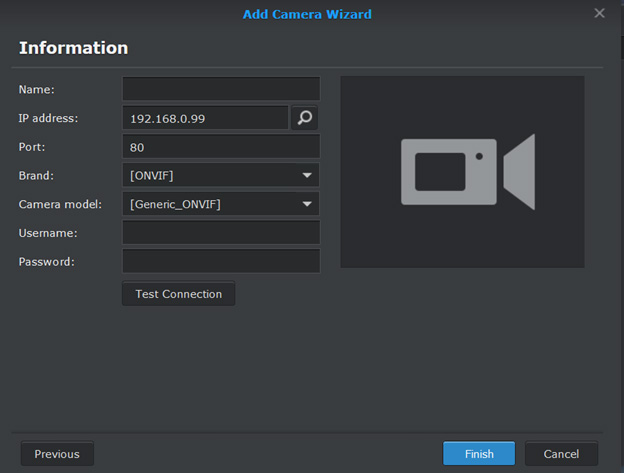
จากภาพเห็นได้ว่าระบบจะกรอก Brand และ Camera model มาให้ซึ่งเราต้องต้องทำการกรอก Username และ Password
(กรอกตามคู่มือที่ได้มาจากล้องหรือตรวจสอบได้ที่เวปไซด์นี้ http://zeecure.com/free-cctv-and-security-tools/complete-list-of-every-ip-camera-default-username-password-and-ip-address/ )
กรอกเสร็จเรียบร้อย แล้วกด Finish
Port: 80 (ไม่ต้องแก้ไข)
Brand: ถ้าไม่มียี่ห้อในรายการก็สามารถเลือกได้ แต่ถ้าไม่มีในรายการเลือก ONVIF
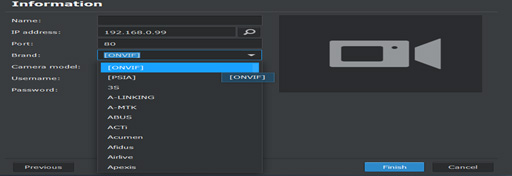
Camera models: เลือกรุ่นกล้อง
Username: ใส่ account ของกล้อง (เป็นของส่วนกล้องค่า defult หรือ เราตั้งเอง ต้องกรอกให้ถูกต้องแนะนำดูในคู่มือของกล้องหรือ document file ของกล้อง)
Password: ใส่ Password ของกล้อง (เป็นของส่วนกล้องค่า defult หรือ เราตั้งเอง ต้องกรอกให้ถูกต้องแนะนำดูในคู่มือของกล้องหรือ document file ของกล้อง)
วิธีการเลือกการบันทึก Recording ของ Surveillance Station
1. หน้าเมนูเลือก Recording
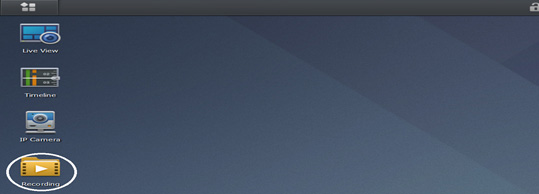
2. แทบด้านเลือก Storage แล้วคลิก Add
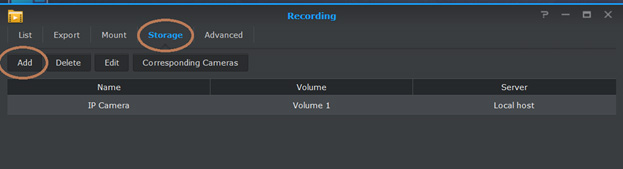
3. ตั้งชื่อ folder ที่จะเก็บไฟล์ record ที่ Name: คลิก Save แล้วออกจาก recording
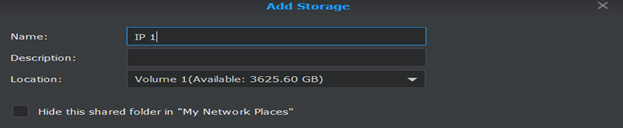
4. ไปที่ IP Camera
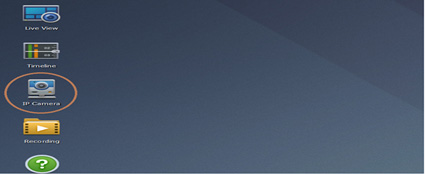
5. เข้าไปจะเจอกล้อง IP ที่เรา add ไว้ไปคลิกขวาที่ตัวกล้องจะเมนู Edit หรือ คลิกที่เมนูแถบบนเลือก Edit
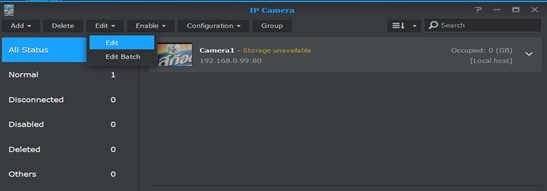
6. เข้าแล้วเลือกตามแถบเมนูสีน้ำเงินด้านซ้าย และตรง Recording Storage คือการเลือก folder ที่จะจัดเก็บภาพที่บันทึก Checkbox 2 ช่องถัดลงมาเป็นการตั้งชื่อไฟล์ที่บันทึกตาม Folder กด Save